Remedierea Cult of the Lamb continuă să se înghețe sau să se prăbușească pe PC
Publicat: 2022-11-15
Cult of the Lamb este unul dintre cele mai bune jocuri de aventură online pentru un singur jucător, disponibile pentru macOS, Nintendo Switch, PlayStation 4, PlayStation 5, Windows (pe Steam), Xbox One și Xbox Series X/S. Deși este un joc celebru de care se bucură mii de utilizatori, mulți utilizatori s-au plâns că Cult of the Lamb îngheață după o problemă rituală. Problema prăbușirii Cult of the Lamb enervează mulți utilizatori din cauza problemelor de conectivitate la internet sau a fișierelor de jocuri corupte. Mulți jucători ar putea experimenta că Cult of the Lamb continuă să înghețe din cauza Steam-ului învechit și a fișierelor jocului. În cazuri rare, înghețarea ritualului Cult of the Lamb poate apărea din cauza unui serviciu VPN nesigur.

Cuprins
- Cum să remediați Cult of the Lamb continuă să înghețe sau să se prăbușească pe PC
- Ce cauzează problema înghețarii Cultului Mielului?
- Metoda 1: Pași de bază de depanare
- Metoda 2: Rulați Cult of the Lamb ca administrator
- Metoda 3: Verificați integritatea fișierelor de joc
- Metoda 4: Actualizare Cultul Mielului
- Metoda 5: Dezactivați optimizările pentru ecran complet
- Metoda 6: Actualizați .NET Framework
- Metoda 7: Actualizați DirectX
- Metoda 8: Dezactivați Steam Overlay
- Metoda 9: Reparați Microsoft Visual C++ Redistributable
- Metoda 10: Reinstalați Microsoft Visual C++ Redistributable
Cum să remediați Cult of the Lamb continuă să înghețe sau să se prăbușească pe PC
Dacă vă confruntați cu aceste probleme pe computerul dvs. cu Windows 10, acest ghid vă va ajuta să remediați problema cu metode eficiente de depanare.
Ce cauzează problema înghețarii Cultului Mielului?
În această secțiune, vom prezenta motivele care contribuie la problema înghețarii Cult of the Lamb pe computer.
- Cerințele jocului nu sunt îndeplinite de computer.
- Probleme de conectare la internet.
- Setările VPN și serverului proxy nu sunt corecte și compatibile
- Setările DNS nu sunt adecvate.
- Modul joc nu este activat.
- Jocul nu este setat la performanță ridicată pe computerul tău cu Windows 10
- Steam, Cult of the Lamb, driverele, sistemul de operare, .NET framework, DirectX și BIOS nu sunt actualizate la cele mai recente versiuni.
- Este posibil ca sistemul dumneavoastră să nu aibă fișierele redistribuibile Microsoft Visual C++ necesare.
- Serviciul VPN nu este compatibil cu jocul.
În această secțiune, veți afla lista de hack-uri de depanare care vă vor ajuta să remediați problema discutată pe computerul dvs. cu Windows 10.
Metoda 1: Pași de bază de depanare
Iată câțiva pași de bază pe care îi puteți urma pentru a rezolva problema de înghețare a Cultului Mielului după problema ritualului.
1A. Verificați starea serverului și cerințele jocului
Înainte de a începe cu orice metodă de depanare, verificați că serverele Cult of the Lamb funcționează în mod normal fără probleme. De asemenea, asigurați-vă că computerul dvs. îndeplinește cerințele jocului. În caz contrar, luați în considerare actualizarea computerului.
Cerinte Minime de Sistem
- CPU : Intel Core i3-3240 (2 * 3400); AMD FX-4300 (4 * 3800)
- RAM : 4 GB
- OS : Windows 7 sau o versiune ulterioară
- PLACA VIDEO : GeForce GTX 560 Ti (1024 VRAM); Radeon HD 7750 (1024 VRAM)
- PIXEL SHADER : 5.0
- VERTEX SHADER : 5.0
- SPAȚIU DISC GRATUIT : 4 GB
- RAM VIDEO DEDICATĂ : 1024 MB
Cerințe de sistem recomandate
- CPU : Intel Core i5-3470
- RAM : 8 GB
- OS : Windows 10
- PLACA VIDEO : GeForce GTX 1050 (2048 VRAM); Radeon R9 380 (2048 VRAM)
- SHADER PIXEL : 5.1
- VERTEX SHADER : 5.1
- SPAȚIU DISC GRATUIT : 4 GB
- RAM VIDEO DEDICATĂ : 2048 MB
1B. Depanați conexiunea la rețea
Următoarea metodă de a rezolva înghețarea ritualului Cult of the Lamb este să remediați problemele de conectivitate la rețea de pe computer. Defecțiunea conexiunii la internet poate fi remediată prin resetarea routerului Wi-Fi. Citiți ghidul nostru pentru a depana problemele de conectivitate la rețea pe Windows 10.
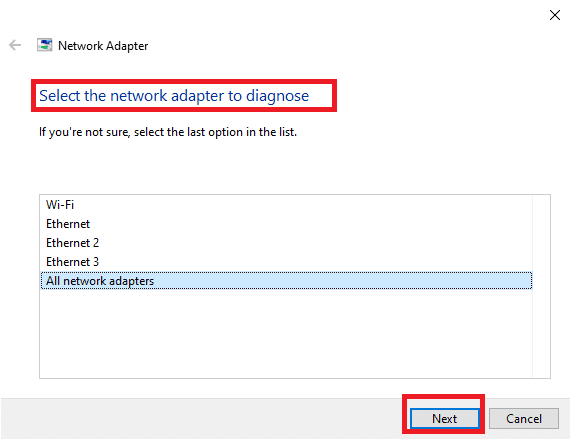
1C. Modificați setările VPN și serverului proxy
Problema de înghețare se datorează și restricțiilor geografice impuse regiunii sau din cauza erorii ISP, puteți încerca să utilizați un serviciu VPN pe computer. Puteți folosi linkul furnizat aici pentru a adăuga un serviciu VPN pe computer pentru a remedia problema din Cultul Mielului cu restricțiile geografice și eroarea ISP.
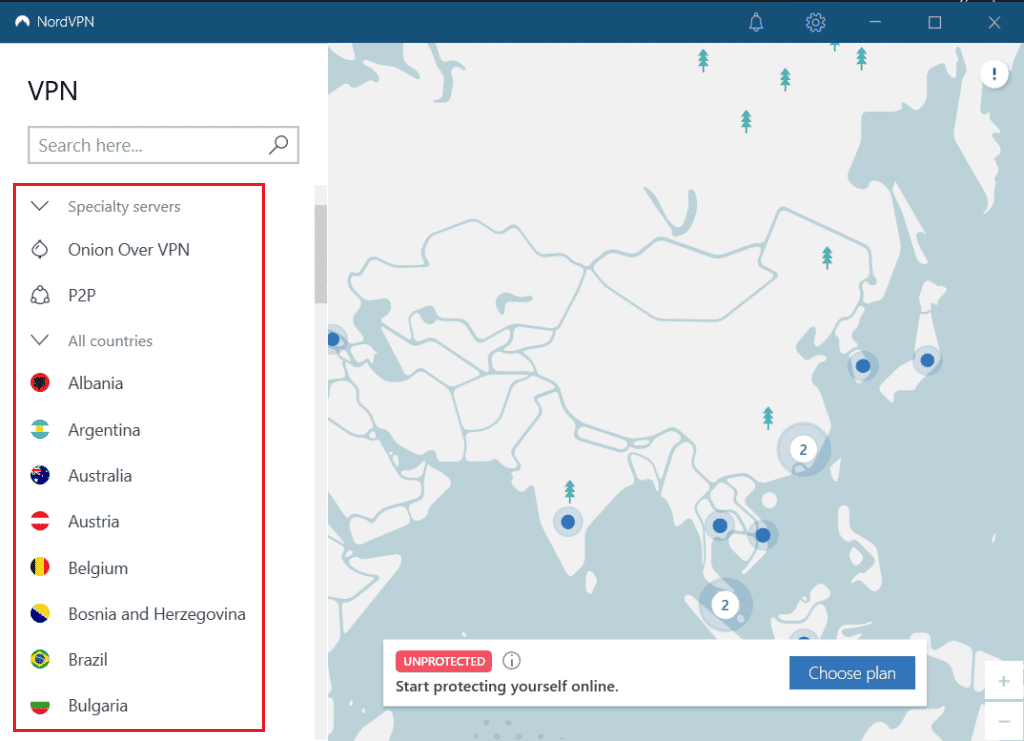
Dacă serviciul VPN și proxy-ul sunt activate pe computerul dvs., este posibil să nu puteți remedia problema. Puteți încerca să dezactivați VPN și Proxy utilizând pașii indicați în fișierul de referință.
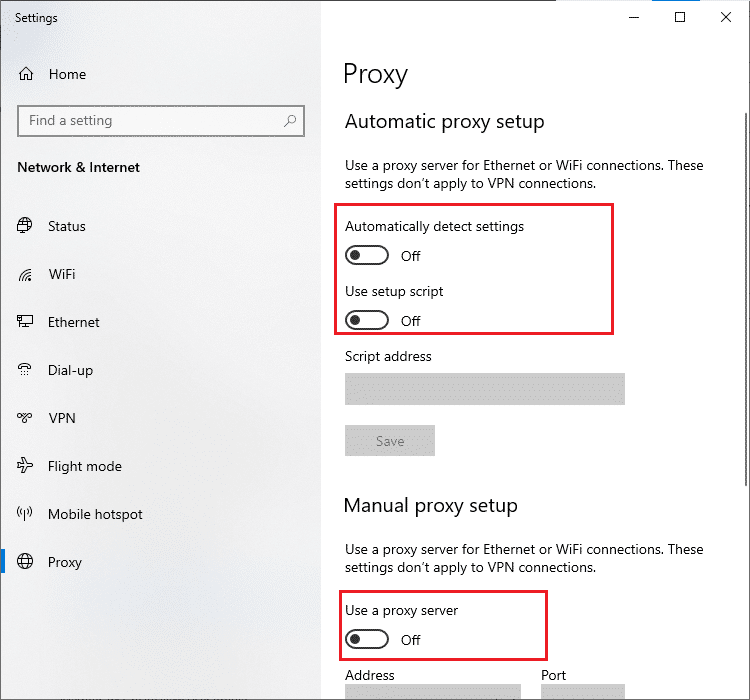
Citește și: 21 de cele mai bune VPN-uri gratuite pentru Windows 10
1D. Goliți memoria cache DNS
Pentru a remedia problema prăbușirii Cult of the Lamb, puteți șterge memoria cache a DNS sau a sistemului de nume de domeniu al rețelei Wi-Fi. Puteți implementa pașii furnizați în linkul dat aici pentru a șterge memoria cache DNS a conexiunii de rețea de pe computer.
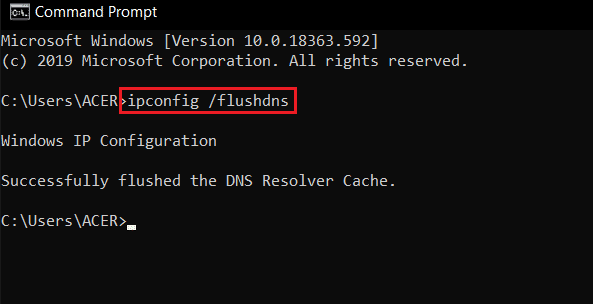
1E. Schimbați adresa serverului DNS
O altă opțiune pentru a remedia problema cu DNS sau Sistemul de nume de domeniu este schimbarea adresei serverului DNS. Puteți urma pașii din linkul furnizat aici pentru a schimba adresa serverului DNS de pe computer.
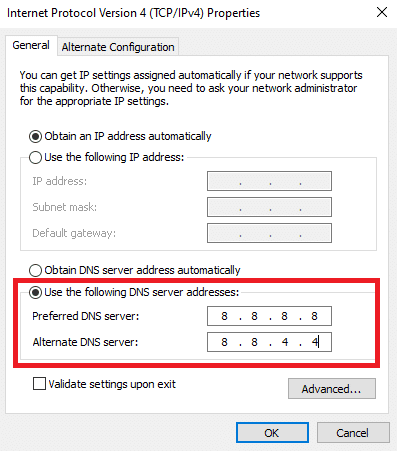
1F. Activați Modul Joc
Opțiunea mod de joc disponibilă pe computer este folosită pentru a prioritiza și îmbunătăți experiența de joc și pentru a reduce întreruperile inutile. Modul joc oferă acces prioritar la resurse pentru jocurile pe care le jucați, în timp ce alte aplicații care rulează în fundal primesc mai puține resurse. Prin urmare, urmați pașii de mai jos pentru a activa modul de joc pentru a optimiza jocul în jocuri.
1. Apăsați împreună tastele Windows + I pentru a deschide Setări .
2. Localizați opțiunea Jocuri , așa cum este ilustrat mai jos, în setările sistemului.
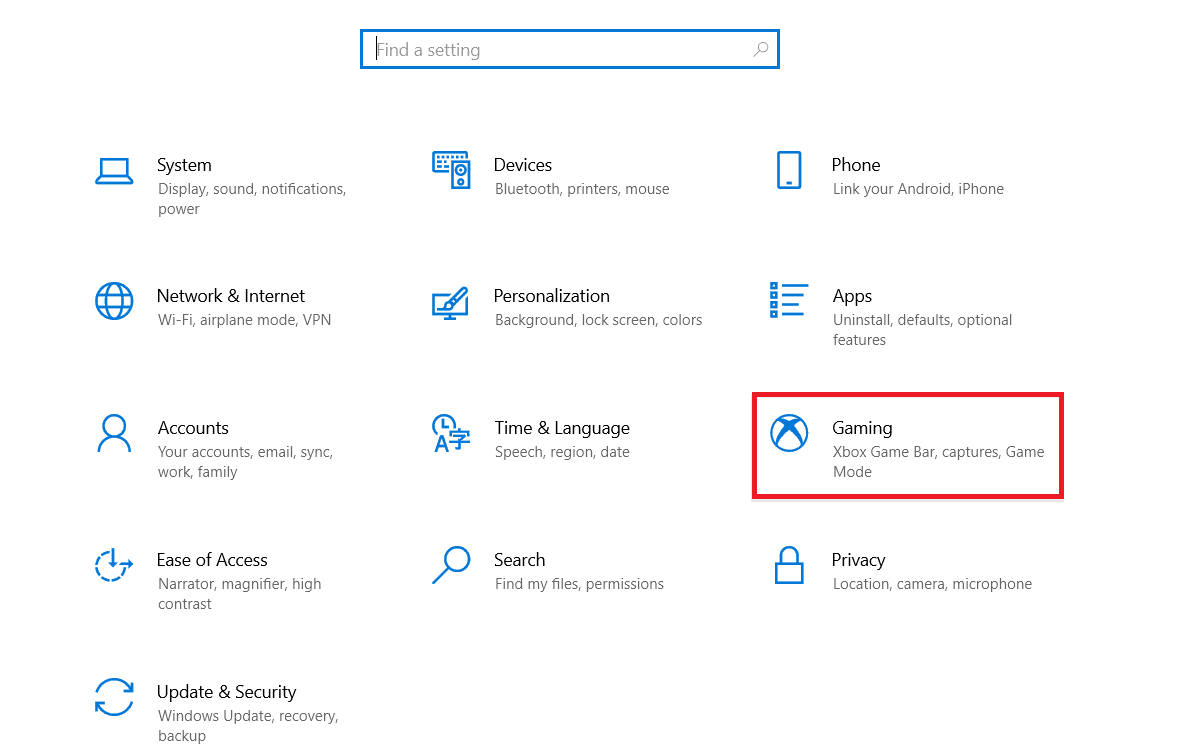
3. Selectați opțiunea Mod joc din panoul din stânga și activați comutatorul Mod joc .
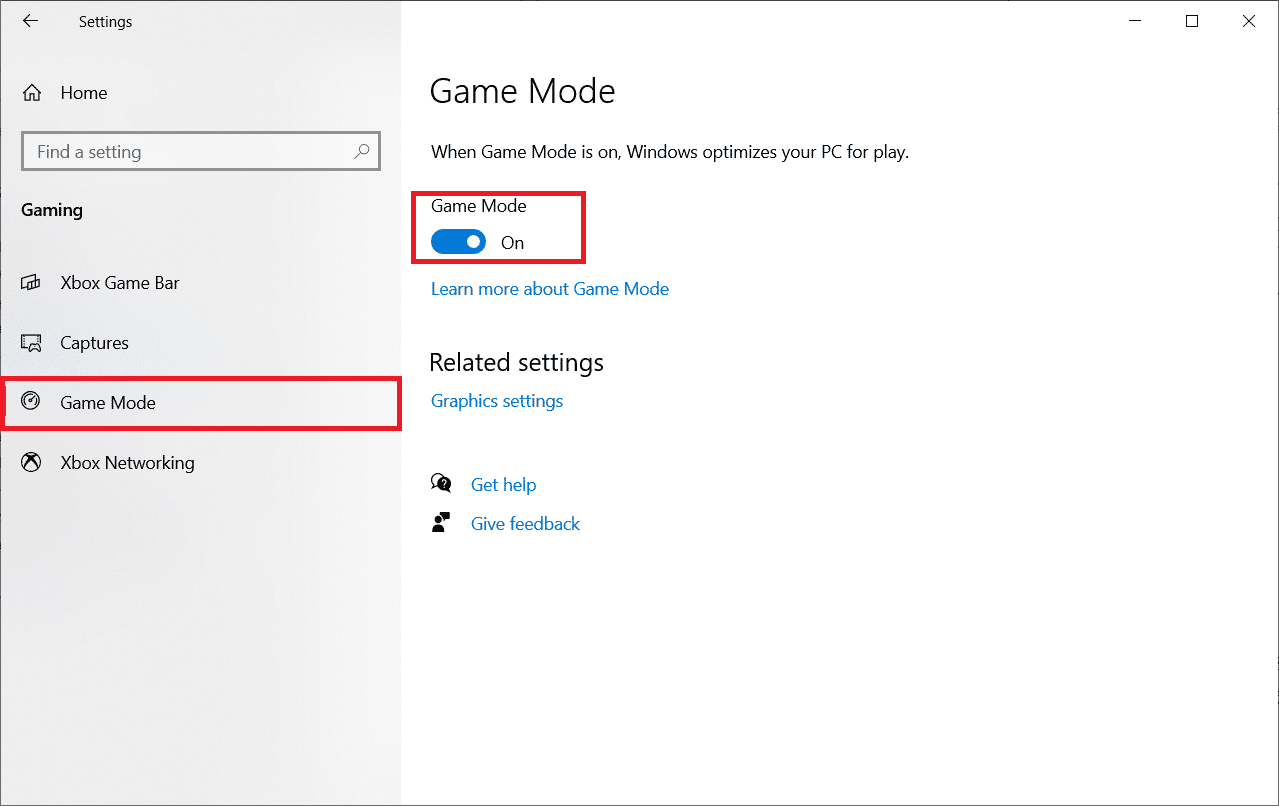
4. Odată ce modul Joc este activat pe computer, relansați jocul .
1G. Rulați scanarea malware
Prezența unui atac de viruși sau malware va duce la probleme de jocuri pe computer. Dacă, în caz, atacul virusului este foarte sever, nu vă puteți conecta la niciun joc online în mod continuu. Pentru a rezolva problema, trebuie să eliminați complet virusul sau malware-ul de pe computerul cu Windows 10.
Vi se recomandă să vă scanați computerul conform instrucțiunilor din ghidul nostru Cum execut o scanare antivirus pe computerul meu?
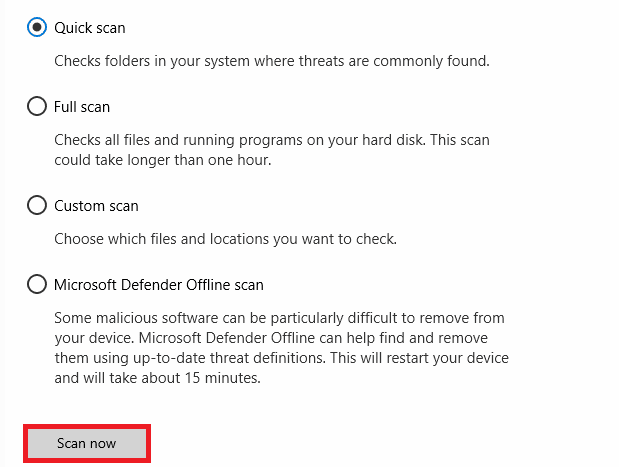
De asemenea, dacă doriți să eliminați programele malware de pe computer, consultați ghidul nostru Cum să eliminați programele malware de pe computer în Windows 10. După ce ați eliminat toți virușii de pe computer, conectați-vă la joc și verificați dacă vă confruntați din nou cu problema de înghețare. sau nu.
1H. Setați Performanță înaltă
De asemenea, puteți optimiza jocul Cult of the Lamb atunci când setați setările pentru planul de alimentare de înaltă performanță. Aceste planuri de alimentare sunt dezvoltate pentru a gestiona setările de alimentare ale setărilor portabile. Urmați instrucțiunile de mai jos pentru a utiliza setările planului de alimentare de înaltă performanță pe computer.
1. Apăsați împreună tastele Windows + I pentru a deschide Setările Windows.
2. Acum, derulați în jos lista și faceți clic pe Sistem , așa cum este evidențiat mai jos.
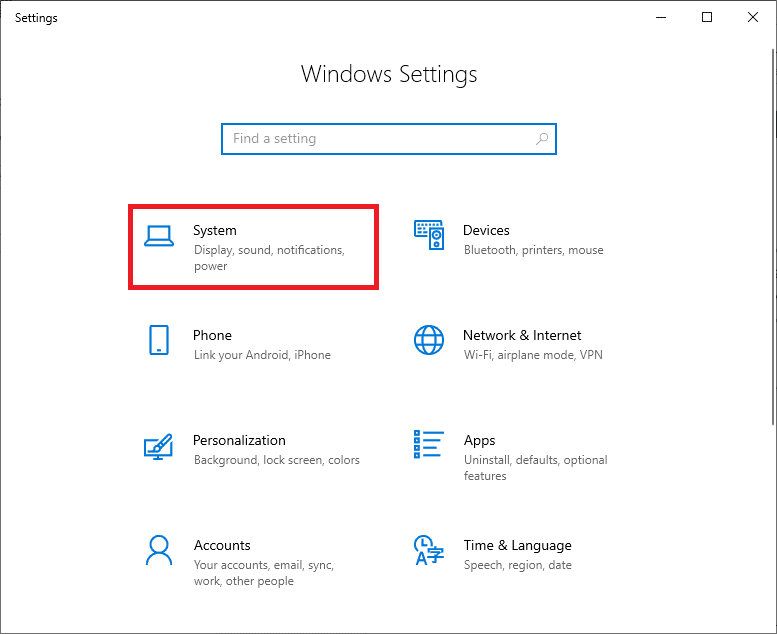
3. Acum, selectați opțiunea Pornire și repaus și faceți clic pe Setări suplimentare de alimentare sub Setări înrudite .
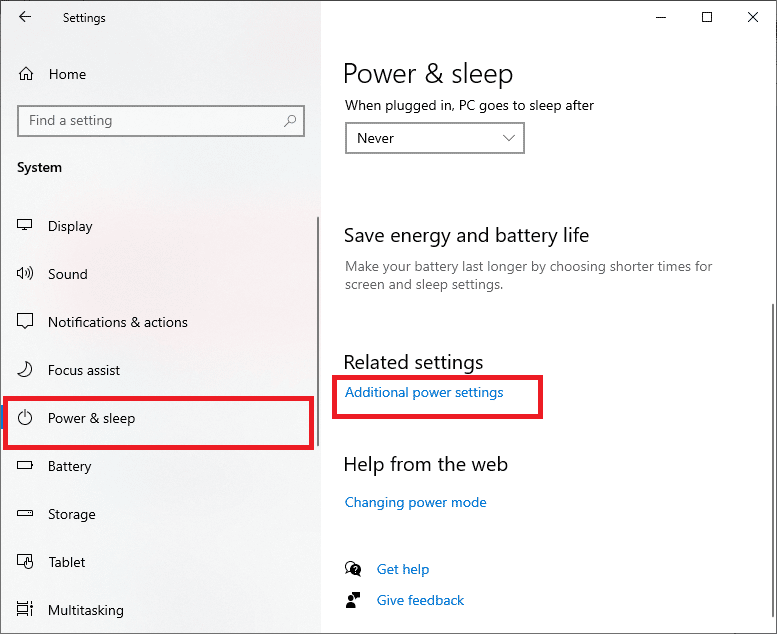
4. Acum, alegeți opțiunea Înaltă performanță din Planuri suplimentare ridicate, așa cum se arată în imaginea de mai jos.
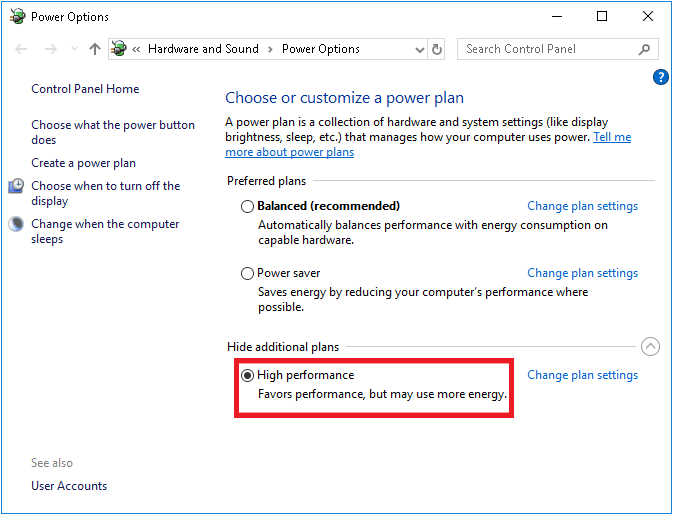
Acum v-ați optimizat sistemul, verificați dacă ați rezolvat problema discutată.
Citiți și: Remediați problema de gestionare a energiei Managerului dispozitivului
1I. Rulați scanarea SFC/DISM
Dacă există fișiere lipsă sau deteriorate pe computerul tău cu Windows 10, te vei confrunta cu problema de înghețare a Cultului Mielului discutată. Cu toate acestea, reparați aceste fișiere corupte utilizând utilități încorporate și anume, System File Checker și Deployment Image Service and Management .
Citiți ghidul nostru despre Cum să reparați fișierele de sistem pe Windows 10 și urmați pașii conform instrucțiunilor pentru a vă repara toate fișierele corupte.
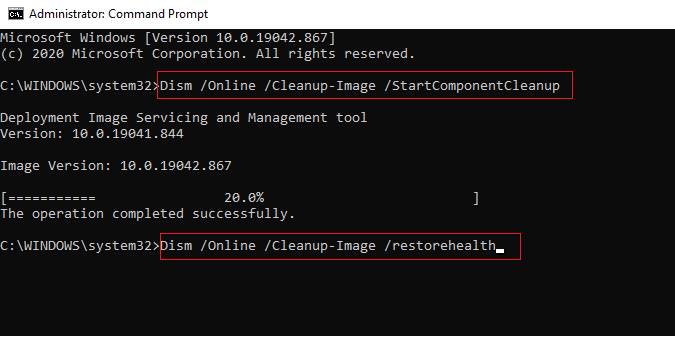
1J. Executați scanarea utilitarului Verificare disc (chkdsk)
Este posibil ca utilizatorii Windows să nu poată asocia diferite fețe de eroare cu un hard disk, dar una sau alta cauză este legată de aceasta. Deci, rularea unui disc de verificare este întotdeauna recomandată, deoarece poate rezolva cu ușurință problema. Și de aceea sistemul de operare Windows vine cu un instrument utilitar încorporat numit chkdsk. Chkdsk este un software utilitar de bază pentru Windows care scanează pentru hard disk, USB sau unitate externă pentru erori și poate remedia erorile sistemului de fișiere. CHKDSK se asigură practic că discul este sănătos prin inspectarea structurii fizice a discului. Repara problemele legate de clustere pierdute, sectoare defecte, erori de director și fișiere reticulate.
Citiți ghidul nostru pentru a verifica discul pentru erori folosind chkdsk pentru a găsi și elimina erorile de disc.
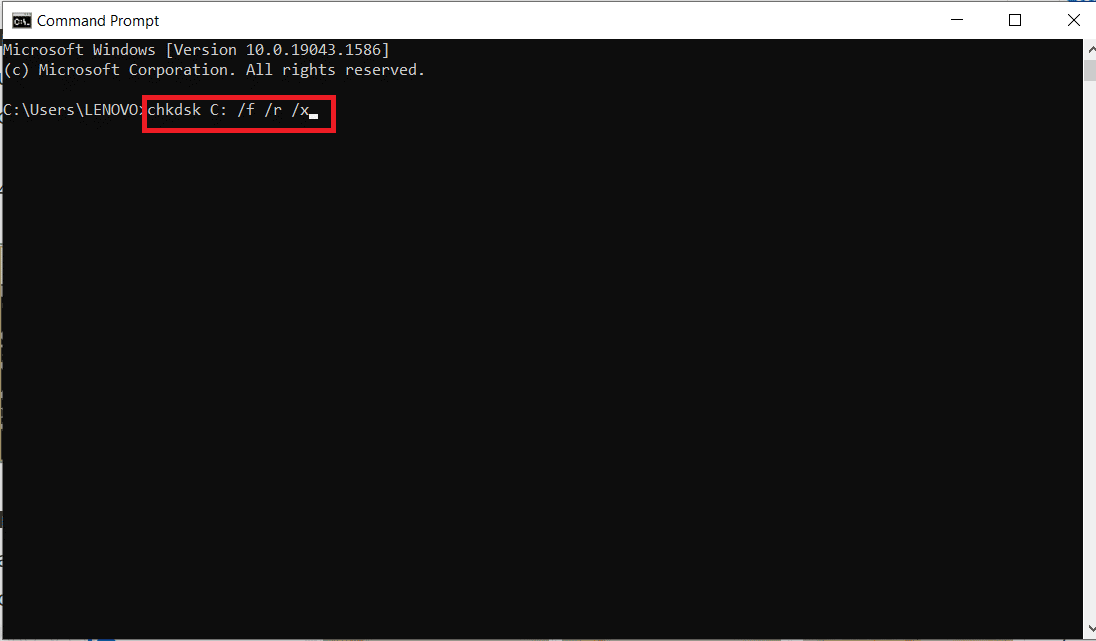
1K. Închideți programele nedorite pe Windows 10
Dacă rulați orice alt joc avansat în fundal, în plus față de jocul Cult of the Lamb, acest lucru va duce la probleme de blocare pe computer. Mai multe aplicații de fundal consumă o mulțime de resurse CPU și, dacă vrei să o rezolvi, ai închis toate celelalte programe și aplicații de fundal, conform instrucțiunilor din ghidul nostru Cum să închei activitatea în Windows 10.
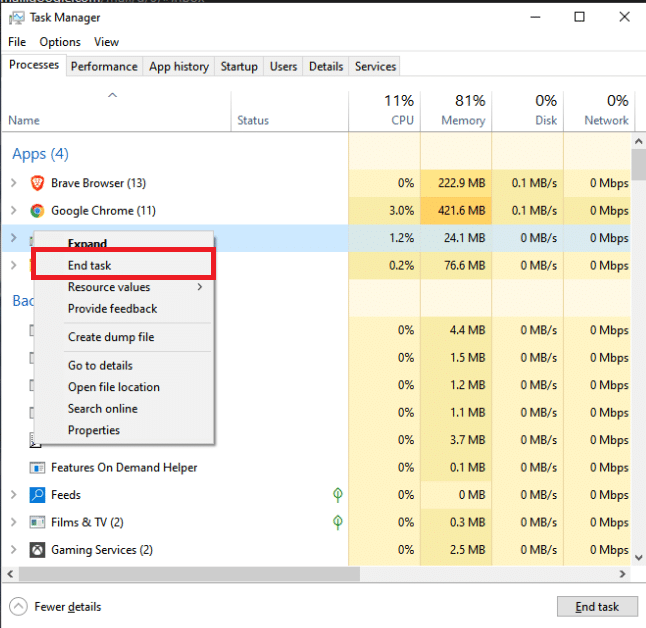
1L. Actualizați driverele grafice
Driverele grafice ajută imaginile grafice grele și aplicațiile de procesare video să își simplifice sarcinile. Dacă vă confruntați cu orice conflict de lansare în timp ce lansați un joc precum jocul Cult of the Lamb, asigurați-vă că utilizați o versiune actualizată a driverelor de dispozitiv, deoarece acestea servesc ca o legătură între hardware și sistemul de operare al computerului dvs. Mulți utilizatori au sugerat că actualizarea driverelor a rezolvat problema discutată. Citiți și implementați pașii indicați în ghidul nostru 4 moduri de a actualiza driverele grafice în Windows 10 pentru a face acest lucru.
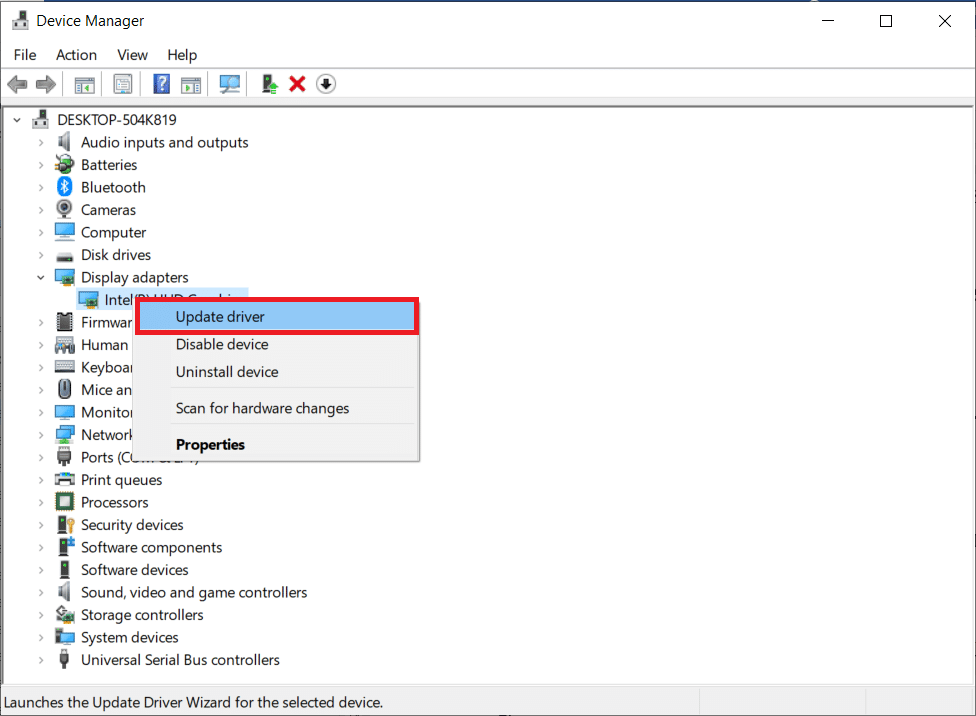
1M. Derulați înapoi driverele grafice
Uneori, versiunea actuală a driverelor grafice poate provoca orice conflicte de lansare și, în acest caz, trebuie să restaurați versiunile anterioare ale driverelor instalate. Acest proces se numește derulare înapoi a driverelor și puteți derula cu ușurință driverele computerului la starea lor anterioară, urmând ghidul nostru Cum să reveniți driverele pe Windows 10.

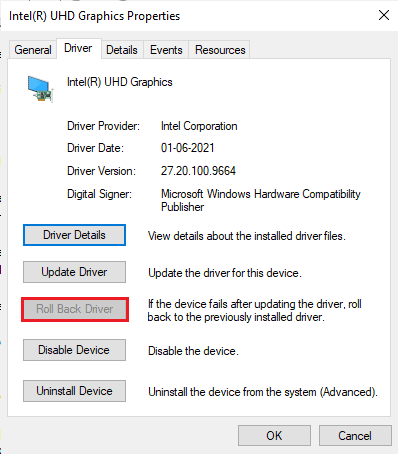
Salvați modificările și verificați dacă ați remediat problema de prăbușire Cult of the Lamb.
Citește și: Cum să forțezi Windows să folosească grafică dedicată
1N. Reinstalați driverul GPU
Dacă încă vă confruntați cu ritualul înghețat Cult of the Lamb după actualizarea driverelor GPU, atunci reinstalați driverele de dispozitiv pentru a remedia orice probleme de incompatibilitate. Puteți reinstala cu ușurință driverele grafice conform instrucțiunilor din ghidul nostru Cum să dezinstalați și să reinstalați driverele pe Windows 10.
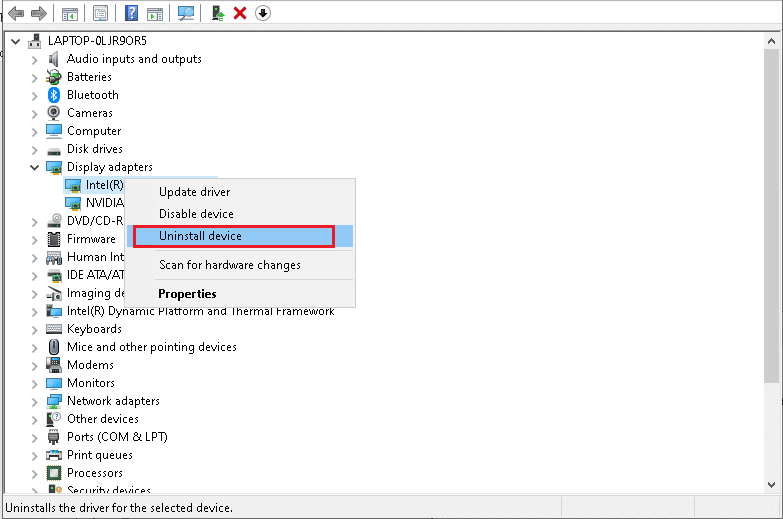
1O. Actualizați Windows
De asemenea, dacă există erori în computerul dvs., acestea pot fi remediate numai după o actualizare Windows. Microsoft lansează actualizări regulate pentru a remedia toate aceste erori, reparând astfel înghețarea Cult of the Lamb după problema rituală.
Prin urmare, asigurați-vă că ați actualizat sistemul de operare Windows și dacă există actualizări în așteptare, utilizați ghidul nostru Cum să descărcați și să instalați ultima actualizare Windows 10
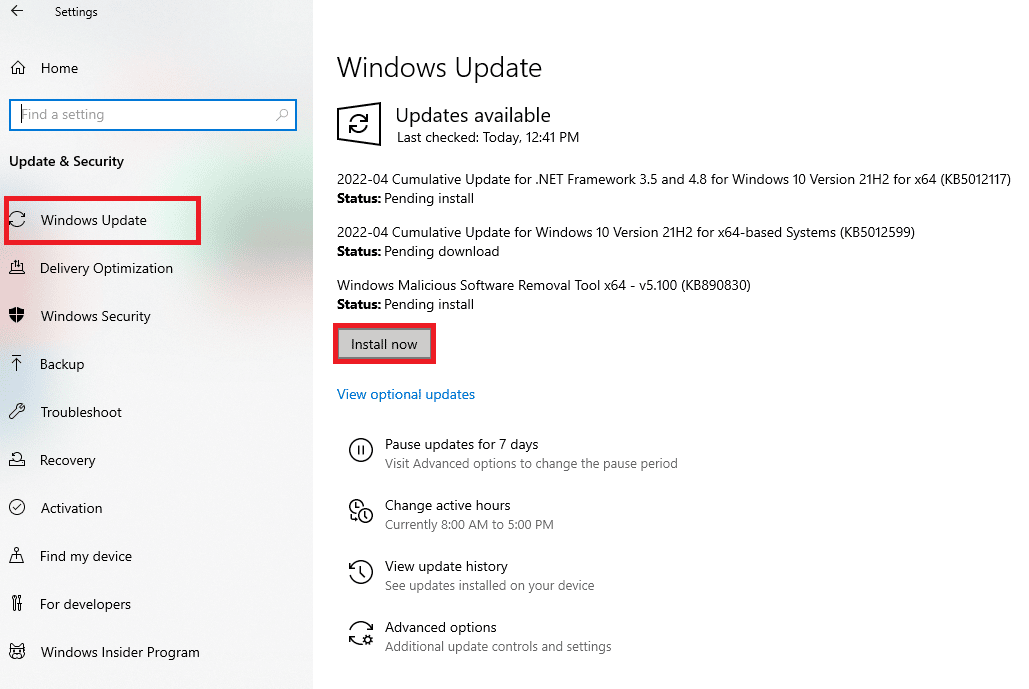
După actualizarea sistemului de operare Windows, verificați dacă puteți accesa jocul fără probleme.
1P. Dezactivați AV Security Suite
Unele programe antivirus incompatibile instalate în computerul dvs. vor cauza o problemă de înghețare a Cult of the Lamb. Pentru a evita conflictele, trebuie să vă asigurați setările de securitate ale computerului cu Windows 10 și să verificați dacă sunt stabile sau nu. Pentru a afla dacă suita antivirus este motivul problemei discutate, dezactivați-o o dată și încercați să vă conectați la o rețea.
Citiți ghidul nostru despre Cum să dezactivați temporar Antivirusul pe Windows 10 și urmați instrucțiunile pentru a vă dezactiva temporar programul Antivirus de pe computer.
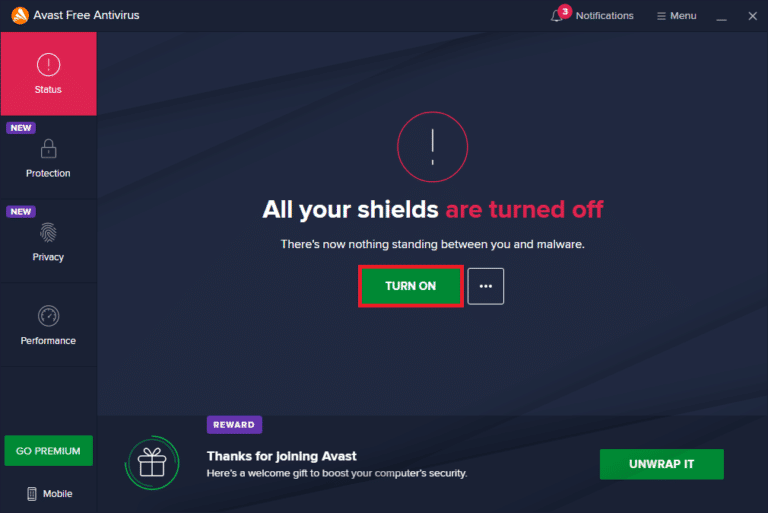
Dacă aveți o soluție pentru problema dvs. după dezactivarea programului antivirus de pe computer, vi se recomandă să dezinstalați complet programul de pe computer.
Citiți ghidul nostru Forțat dezinstalarea programelor care nu se vor dezinstala în Windows 10 pentru a dezinstala programul antivirus de pe computer.
Metoda 2: Rulați Cult of the Lamb ca administrator
Dacă jocul Cult of the Lamb nu are privilegii administrative necesare, câteva caracteristici esențiale ale jocului vor fi limitate, provocând probleme de blocare ori de câte ori deschideți jocul sau instalați actualizări. Urmați instrucțiunile menționate mai jos pentru a rula jocul ca administrator.
1. Faceți clic dreapta pe comanda rapidă Cult of the Lamb de pe desktop.
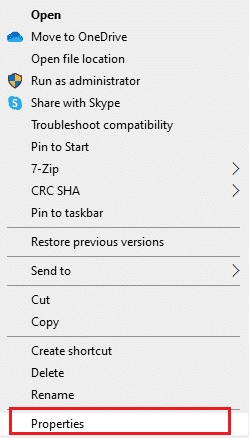
2. Apoi, selectați opțiunea Proprietăți .
3. Acum, treceți la fila Compatibilitate și faceți clic pe Run this program as an administrator .
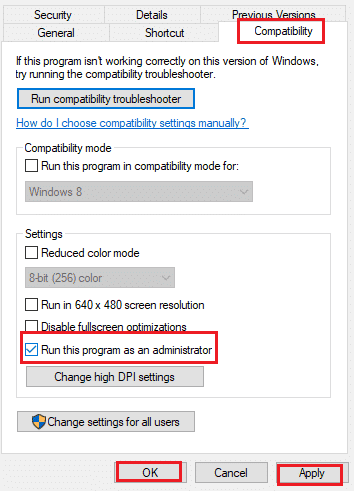
4. În cele din urmă, faceți clic pe Aplicare > OK pentru a salva modificările.
Citiți și: Remediați eroarea Steam 53 în Windows 10
Metoda 3: Verificați integritatea fișierelor de joc
Am văzut multe cazuri în care fișierele jocului fie lipsesc, fie sunt corupte sau aveau instalări incomplete. Utilizatorii ar putea, de asemenea, să se confrunte cu problema de înghețare Cult of the Lamb dacă sunt întrerupți de procesul de actualizare sau dacă fișierele jocului sunt mutate. În această metodă, vei deschide Steam și vei folosi funcția încorporată pentru a verifica integritatea jocului. Acesta va fi înlocuit dacă aplicația găsește ceva. Urmați pașii discutați în ghidul nostru, Cum să verificați integritatea fișierelor de joc pe Steam.
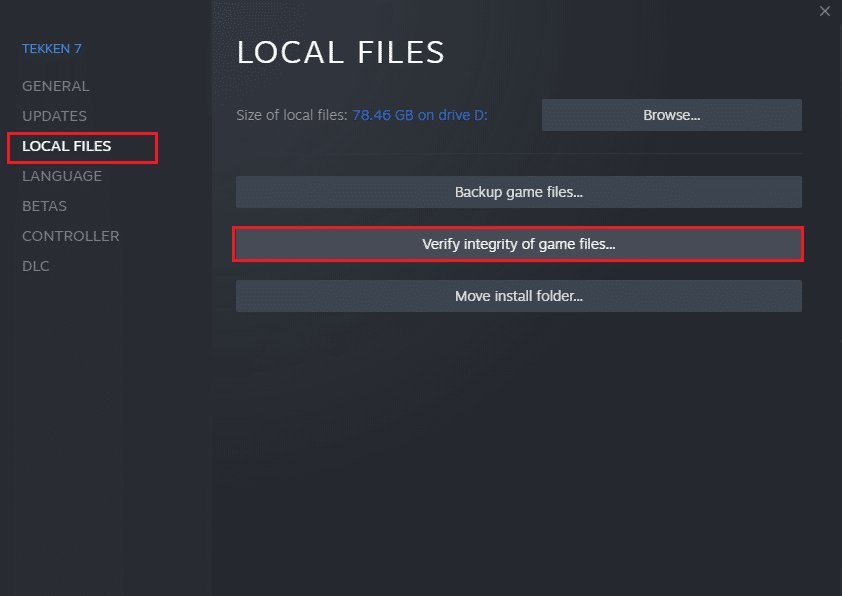
Notă: Ar trebui să efectuați pași similari dacă utilizați un software de lansare diferit.
Metoda 4: Actualizare Cultul Mielului
Dacă utilizați o aplicație Steam învechită, nu puteți accesa fără probleme niciun joc. Prin urmare, asigurați-vă întotdeauna că utilizați o versiune actualizată a jocului Steam și Cultul Mielului înainte de a o lansa.
1. Apăsați tasta Windows și tastați Steam , apoi faceți clic pe Deschidere.
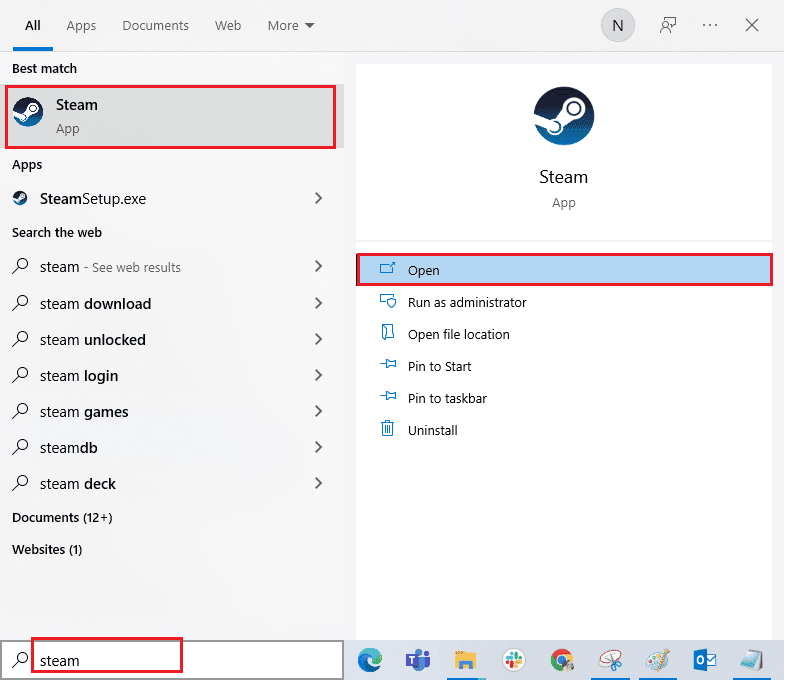
2. Acum, faceți clic pe Steam în colțul din stânga sus al ecranului, urmat de Verificați actualizările clientului Steam... așa cum este evidențiat mai jos.
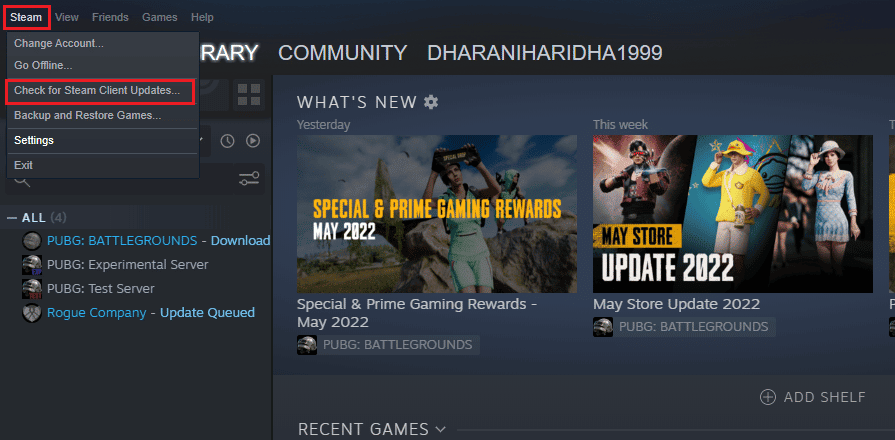
3. Dacă aveți actualizări noi de descărcat, instalați-le și asigurați -vă că clientul Steam este actualizat .
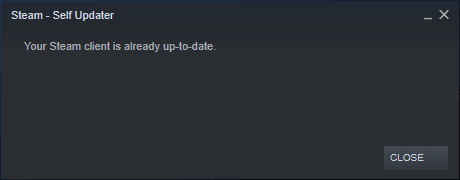
4. Acum, relansați Steam și verificați dacă problema este rezolvată acum.
De asemenea, este întotdeauna esențial ca jocul să ruleze la cea mai recentă versiune pentru a evita orice conflicte. Până când jocul nu este actualizat, nu vă puteți conecta cu succes la serverele Cult of the Lamb.
Pentru a vă actualiza jocul , urmați pașii menționați mai jos.
1. Lansați Steam și navigați la BIBLIOTECĂ .
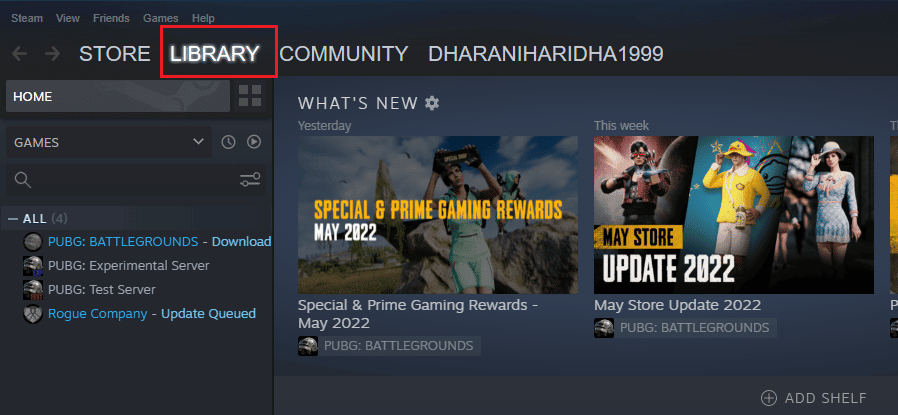
2. Acum, faceți clic pe ACASA și căutați Cultul Mielului .
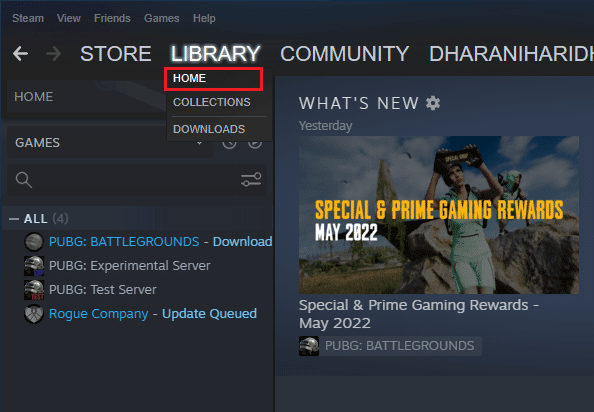
3. Apoi, faceți clic dreapta pe joc și selectați opțiunea Proprietăți....
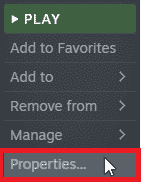
4. Acum, treceți la fila ACTUALIZĂRI și verificați dacă există actualizări în așteptare. Dacă da, urmați instrucțiunile de pe ecran pentru a descărca cele mai recente actualizări.
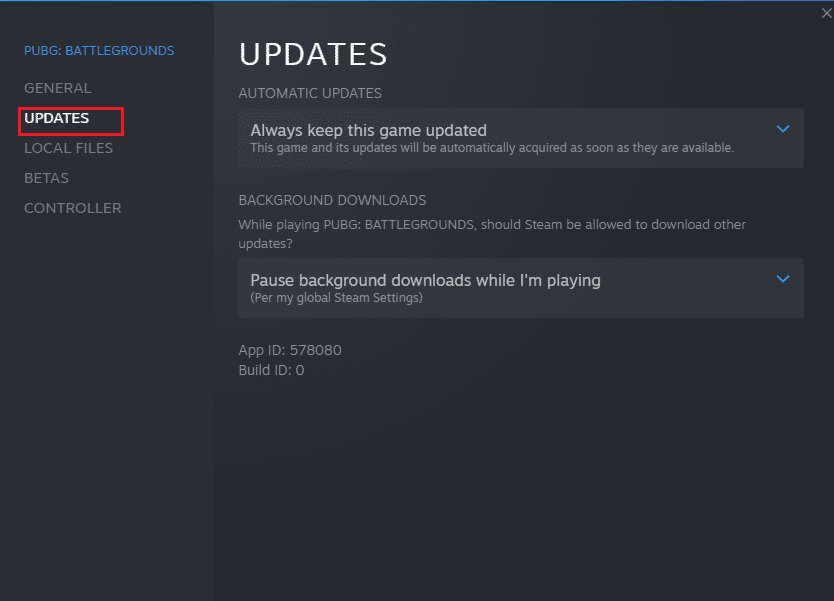
După o actualizare, verificați dacă problema de înghețare Cult of the Lamb este rezolvată.
Citiți și: Remediați codul de eroare Steam 51 în Windows 10
Metoda 5: Dezactivați optimizările pentru ecran complet
Puțini utilizatori au sugerat că dezactivarea optimizărilor pe ecran complet pe PC i-a ajutat să rezolve problema de înghețare a Cult of the Lamb. Urmați conform instrucțiunilor.
1. Navigați la meniul Steam LIBRARY .
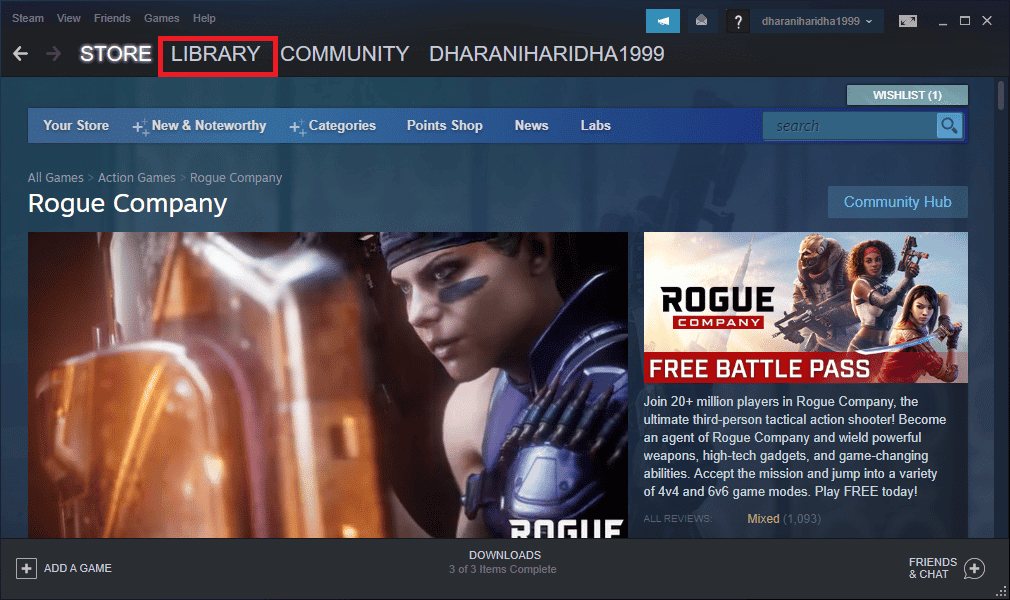
2. Acum, faceți clic dreapta pe jocul Cult of the Lamb și faceți clic pe opțiunea Proprietăți....
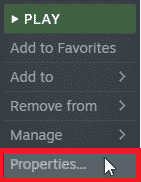
3. Acum, comutați la fila GENERAL și faceți clic pe SETARE OPȚIUNI DE LANSARE... așa cum este ilustrat.
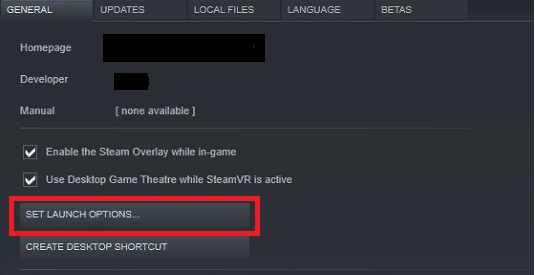
4. Acum, se va deschide o nouă fereastră cu un avertisment avansat pentru utilizator. Pentru a deschide jocul în modul fereastră, tastați parametrul –windowed .
5. Acum, salvați modificările făcând clic pe OK și ieșiți din fereastra Proprietăți.
6. Acum, relansați jocul și asigurați-vă că rulează în modul fereastră.
Notă: De asemenea, puteți naviga la SETARE OPȚIUNI DE LANSARE ... din nou și introduceți următorii parametri în loc de ultimul parametru.
– fereastră -w 1024
7. Acum, salvați modificările făcând clic pe OK .
Metoda 6: Actualizați .NET Framework
Cadrul .NET în computerul cu Windows 10 este esențial pentru serviciul neîntrerupt al aplicațiilor și jocurilor moderne. Multe jocuri au o funcție de actualizare automată pentru framework-ul .NET și, astfel, va fi actualizată automat ori de câte ori este disponibilă o actualizare. Într-un alt caz, dacă o actualizare solicită în computerul dvs., puteți instala manual cea mai recentă versiune a cadrului .NET, așa cum se discută mai jos, pentru a remedia problema de blocare a Cult of the Lamb.
1. Verificați pentru noi actualizări pentru .NET framework de pe site-ul oficial Microsoft.
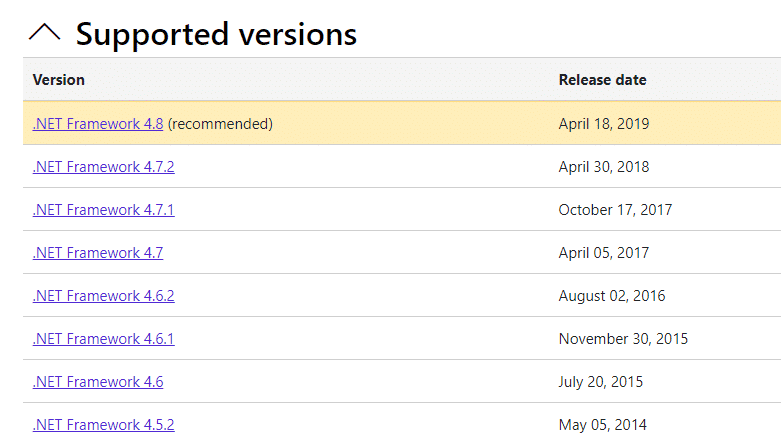
2. Dacă există actualizări, faceți clic pe linkul corespunzător/ recomandat și faceți clic pe opțiunea Download .NET Framework 4.8 Runtime .
Notă: Nu faceți clic pe Descărcați .NET Framework 4.8 Developer Pack , deoarece este folosit de dezvoltatorii de software.
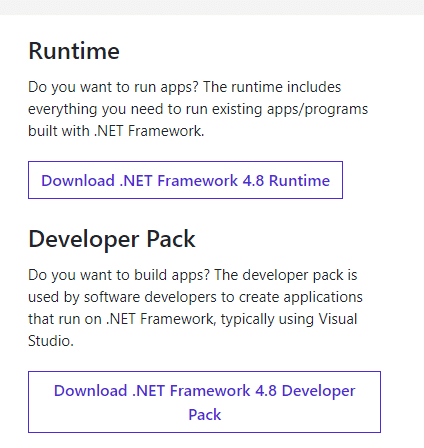
3. Accesați Descărcările mele, faceți dublu clic pe fișierul de configurare pentru a rula fișierul descărcat și urmați instrucțiunile de pe ecran pentru a instala framework-ul .NET cu succes pe computerul dvs. Windows. După ce ați terminat, verificați dacă ați remediat sau nu înghețarea Cultului Mielului după o problemă rituală.
Citiți și: Remediați DayZ Imposibil de localizat o instanță de rulare a Steam
Metoda 7: Actualizați DirectX
Pentru a vă bucura de o experiență multimedia perfectă în jocul Cult of the Lamb, trebuie să vă asigurați dacă DirectX este instalat și dacă este actualizat la cea mai recentă versiune. DirectX vă ajută să îmbunătățiți experiența media vizuală, în special pentru jocuri și aplicații grafice. Merită să actualizați DirectX necesar pentru acest joc, urmând ghidul nostru pentru a actualiza DirectX în Windows 10.
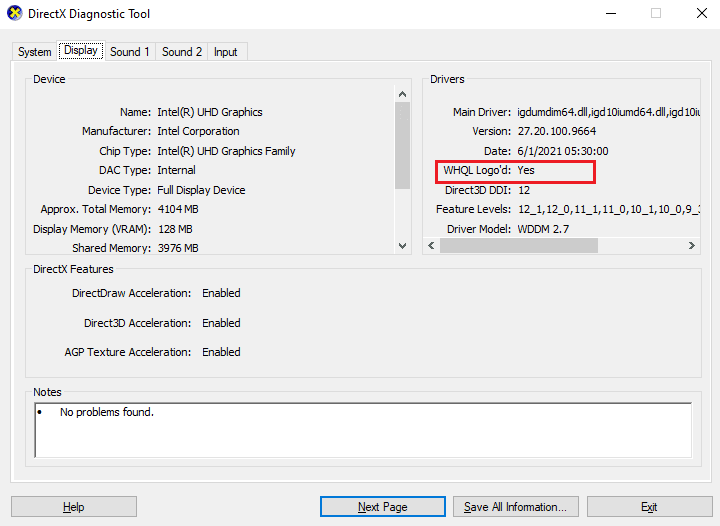
Metoda 8: Dezactivați Steam Overlay
Steam Overlay este o bucată de Steam care permite utilizatorilor să acceseze lista de prieteni, browser-ul web și permite achiziționarea în joc. Este un instrument semnificativ, dar uneori declanșează problema Cult of the Lamb. Dacă doriți să rezolvați această problemă, atunci dezactivați suprapunerea jocului Steam conform instrucțiunilor din ghidul nostru Cum să dezactivați suprapunerea Steam în Windows 10.
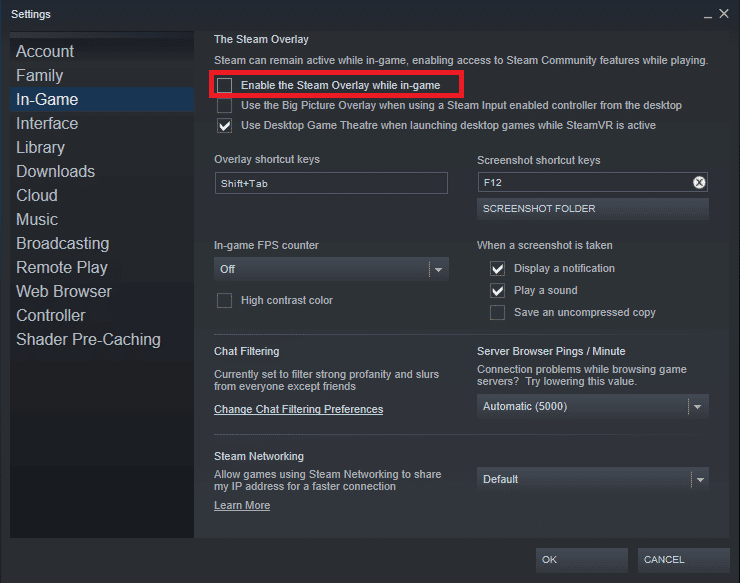
Metoda 9: Reparați Microsoft Visual C++ Redistributable
Alternativ, puteți încerca să reparați pachetele Microsoft Visual C++ Redistributable pentru a remedia problema de înghețare rituală Cult of the Lamb, conform instrucțiunilor din ghidul nostru pentru repararea Microsoft Visual C++ Redistributable.
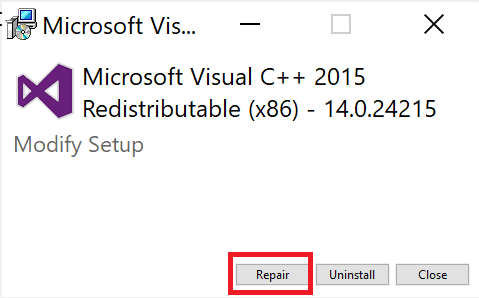
Citiți și: Remediați eroarea de rulare C++ pe Windows 10 - TechCult
Metoda 10: Reinstalați Microsoft Visual C++ Redistributable
Dacă metoda anterioară de reparare a Microsoft C++ Visual Redistributable nu a rezolvat problema de prăbușire Cult of the Lamb, atunci va trebui să reinstalați redistribuibilul. Urmați pașii indicați în ghidul nostru Cum să reinstalați Microsoft Visual C++ Redistributable pentru a le dezinstala și apoi instalați din nou.
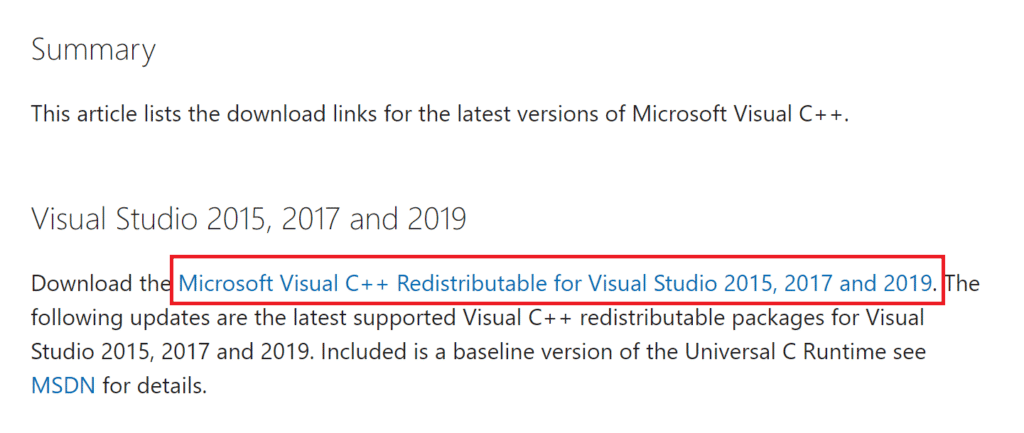
Recomandat:
- Cum să ștergeți contul Vine
- Cum să găsești IP-ul cuiva pe Discord
- Remediere World of Warcraft Imposibil de validat versiunea jocului
- 12 remedieri pentru erorile care nu se lansează Civilization 5
Sperăm că acest ghid a fost util și ați putea remedia problema de înghețare Cult of the Lamb pe dispozitivul dvs. Spuneți-ne care metodă a funcționat cel mai bine pentru dvs. pentru a rezolva problema prăbușirii Cult of the Lamb. De asemenea, dacă aveți întrebări/sugestii cu privire la acest articol, atunci nu ezitați să le trimiteți în secțiunea de comentarii de mai jos.
